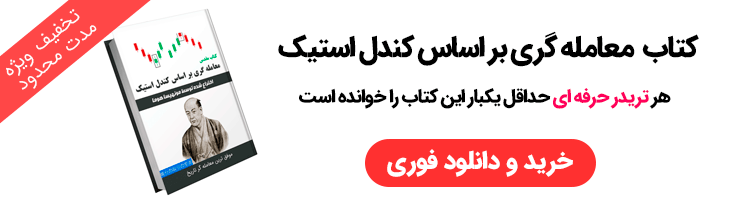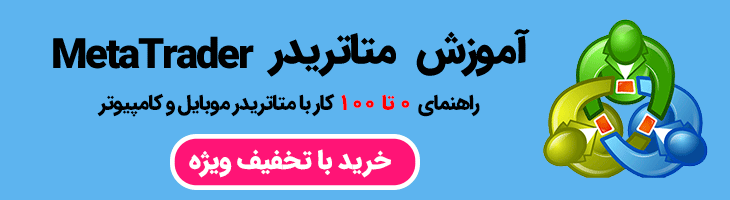تمامی اقدامات مدیریتی در وردپرس از طریق پنل ادمین (پیشخوان وردپرس) پیگیری میشود. حالا اگر نتوانید به پنل ادمین سایت خود وارد شوید چه اتفاقی میافتد؟ مشکل ورود به ادمین وردپرس میتواند دلایل مختلفی داشته باشد. به عنوان مثال، مشکل در اتصال به پایگاه داده، خطای سرور داخلی وردپرس و … از محتملترین دلایل هستند.
گاهی مشکل عدم ورود به پیشخوان وردپرس تمامی دسترسیها به پیشخوان را مختل میکند. تصور کنید طی تلاشهای بسیار سعی میکنید به داشبورد وردپرس دسترسی داشته باشید. اما هر بار به صفحه لاگین ریدایرکت میشوید و صفحه مجدد Refresh میشود. چه راه حلی برای رفع این مشکل وجود دارد؟
آیا فقط یک راهکار قطعی موجود است؟ در این مطلب به حل مشکل ورود به پنل ادمین وردپرس میپردازیم و تمامی راهکارها را بررسی میکنیم. همراه ما باشید.
پاک کردن کش ها و کوکی ها
یکی از سادهترین اقداماتی که برای حل مشکل ورود به پنل ادمین وردپرس میتوانید انجام دهید، پاک کردن کش و کوکیها است.
کوکیها فایلهای کوچکی هستند که در ازای وبسایتهایی که بازدید میکنید در کامیپیوتر شما ذخیره میشوند. شما میتوانید قابلیت ذخیره کوکی را از طریق مرورگر خود غیر فعال کنید. اما فراموش نکنید که صفحه لاگین وردپرس به این کوکیها نیاز دارد.
پس پیش از هر چیز گزینه Cookies را در مرورگر خود فعال کنید. همان طور هم که قطعا میدانید اکثر صفحات لاگین از کش موجود در مرورگر برای لاگین استفاده میکنند. صفحه لاگین وردپرس هم از این امر مستثنی نیست. از طریق تنظیمات مرورگر کشها و کوکیهای خود را پاک کنید و سپس یکبار مرورگر را باز و بسته کنید. سپس برای ورود به صفحه لاگین مجدد تلاش کنید. این راهکار در بیشتر مواقع جواب میدهد.
برای پاک کردن کش و کوکی در کروم مراحل زیر را طی کنید:
- روی سه نقطه بالا سمت راست صفحه کلیک کنید
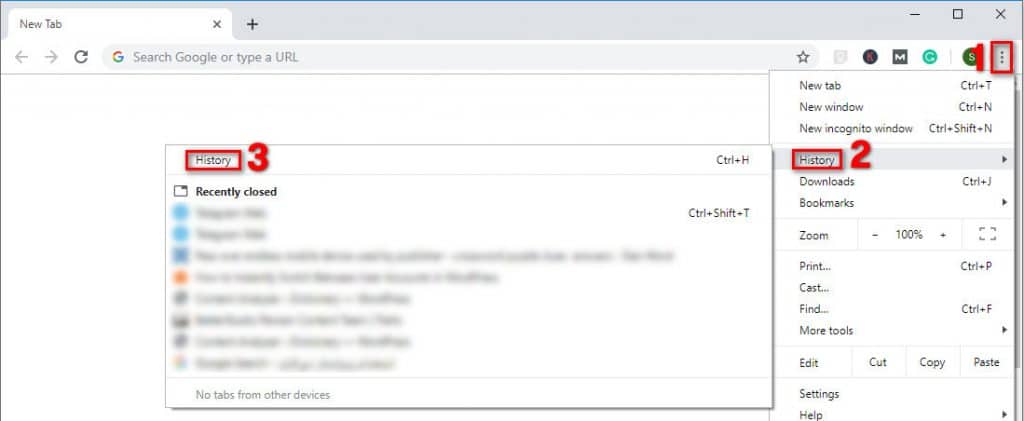
- وارد History شوید
- از سمت چپ روی Clear browsing data کلیک کنید
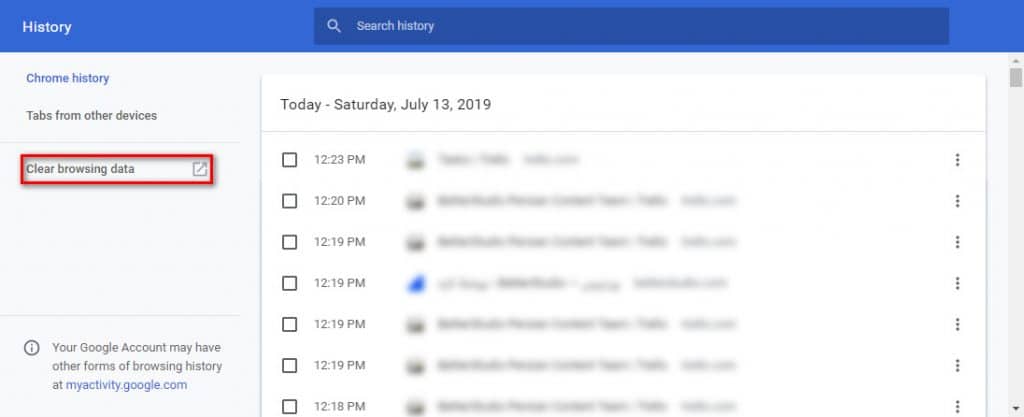
- کوکیها و کش را انتخاب کنید
- Time range را روی All Time تنظیم کنید
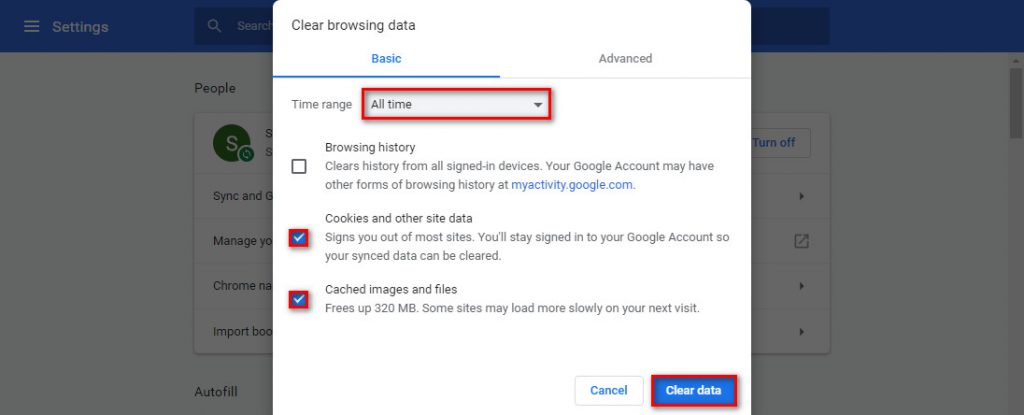
- Clear Data را بزنید
تغییر رمز عبور وردپرس از طریق phpMyAdmin
اکثر اوقات کاربران به دلایل امنیتی رمز عبور حساب خود را در بازههای زمانی کوتاه مدت تغییر میدهند. این موضوع باعث میشود تا در بیشتر مواقع آخرین رمز عبور خود را فراموش کنند. اگر که شما هم یکی از همین افراد هستید پس قطعا برای ورود به پنل وردپرس خود با مشکل مواجه میشوید.
در صفحه لاگین وردپرس گزینهای با عنوان «رمز عبورتان را گم کردهاید؟» قرار گرفته است. با زدن این لینک ایمیلی برای شما مبنی بر انتخاب رمز عبور جدید ارسال میشود.
اما اگر که به ایمیل خود دسترسی نداشته باشید چطور باید رمز عبورتان را عوض کنید؟ خوشبختانه برای این مشکل هم راهکار دیگری وجود دارد. شما میتوانید رمز عبور را از طریق phpMyAdmin تغییر دهید. برای تغییر رمز عبور از طریق phpMyAdmin مراحل زیر را طی کنید:
- ابتدا وارد پنل هاست خود (برای مثال cPanel) شوید.
- در بخش Database به دنبال phpMyAdmin بگردید.
- در صفحه باز شده از نوار ابزار بالایی بر روی Database کلیک کنید تا تمامی دیتابیسها برای شما نشان داده شود.
- حال کافی است تا دیتابیس وبسایت خود را انتخاب کنید.
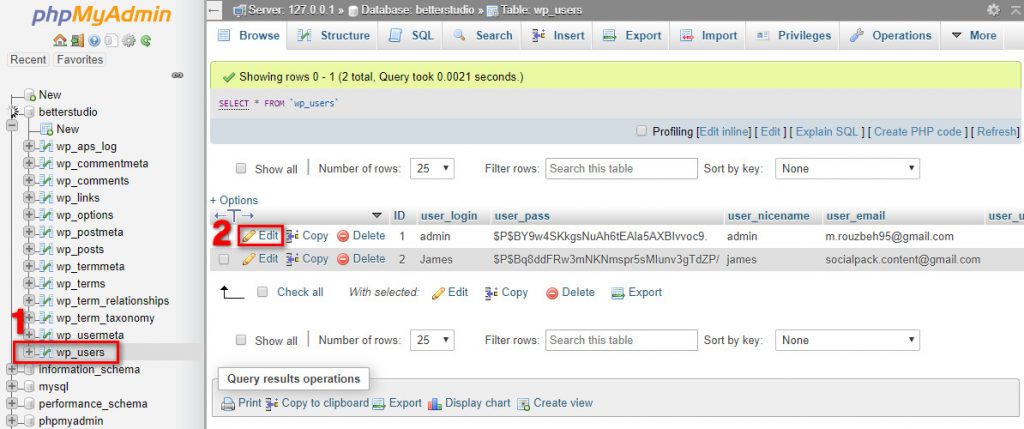
- در پنجره جدید به دنبال _users باشید. اغلب اوقات این جدول wp_users نام دارد.
- حال بر روی Edit کلیک کنید تا بتوانید اطلاعات کاربری خود را ویرایش کنید.
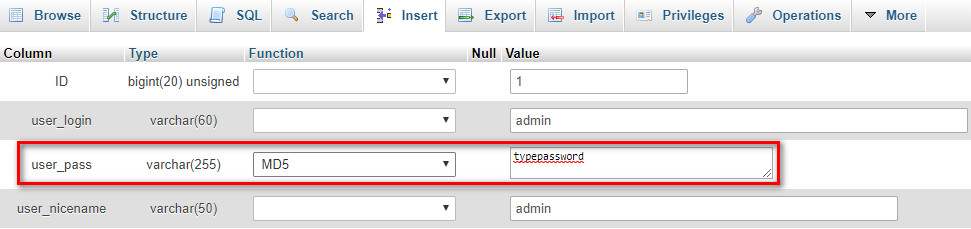
- در این مسیر جدید در user_pass در قسمت Value پسورد جدید خود را تایپ کنید.
- همچنین Function را بر روی MD5 قرار دهید.
- در نهایت بر روی Go کلیک کنید تا اطلاعات ذخیره شوند.
حال کافی است به صفحه لاگین وردپرس رفته و با اطلاعات جدید خود وارد پنل وردپرس شوید.
پلاگینهای وردپرس را از طریق FTP غیر فعال کنید
مشکل ورود به ادمین وردپرس میتواند از اختلال پلاگینها نیز نشات گرفته باشد. این مشکل زمانی رخ میدهد که دو پلاگین مجزا با هم هماهنگی نداشته باشند. برای حل مشکل ورود به پنل ادمین وردپرس باید تمامی پلاگینها را غیر فعال کنید.
اما چطور میتوانید زمانی که به صفحه ادمین و داشبورد خود دسترسی ندارید این کار را انجام دهید؟ برای غیرفعالکردن پلاگینها کافی است که از طریق حساب FTP خود وارد فضای هاست شوید. بعد از وارد شدن به محیط هاست به مسیر wp-content/plugins بروید.
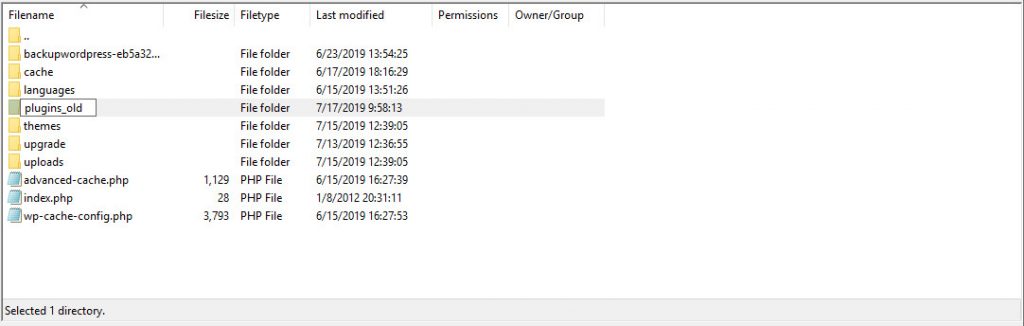
حال در اینجا نام پوشه plugins را به یک نام دیگر تغییر دهید. (هر نام دلخواهی – برای مثال plugins_old) این تغییر نام باعث میشود تا تمامی پلاگینهای وبسایت شما غیر فعال شوند.
بعد از انجام این مراحل مجددا سعی کنید تا از صفحه لاگین وارد وردپرس شوید. اگر که این امر ممکن شد پس یکی از پلاگینهای نصب شده بر روی وردپرس باعث اختلال در لاگین شده است.
قالب وردپرس را از طریق FTP غیر فعال کنید
مشابه به پلاگینها، قالبهای وردپرس هم یکی دیگر از دلایل رایج اختلال در روند ورود به وردپرس هستند. احتمال اینکه قالبها بر اثر بروزرسانی وردپرس به نسخه جدید یا حتی بروزرسانی خود قالبها دچار مشکل شوند بسیار بالاست.\
به همین دلیل برای حل مشکل عدم ورود به ادمین وردپرس گاهی باید به سراغ قالبها بروید. برای این کار از حساب FTP خود وارد پنل هاست وبسایتتان شوید و از آن جا نسبت به عوض کردن قالب اقدام کنید. بعد از ورود به پنل هاست، به مسیر /wp-content/themes/ بروید.
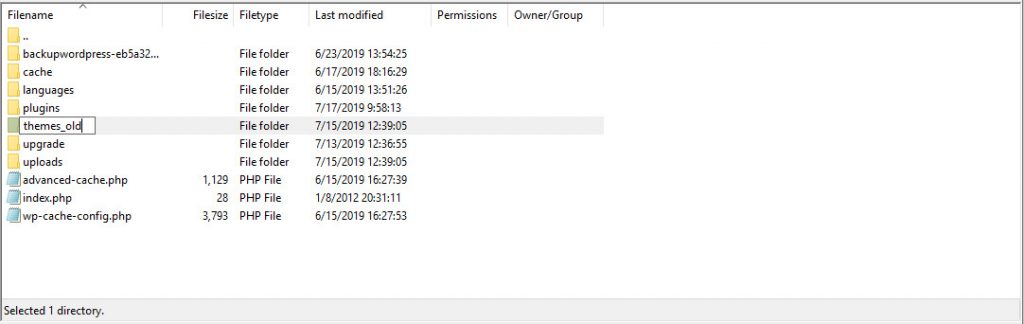
مشابه روش غیر فعالسازی پلاگینها در اینجا هم کافی است که نام پوشه قالبها(یا اگر اسم قالب فعال را به یاد دارید نام همان قالب) را به نام دیگری تغییر دهید.
با اینکار وردپرس در هنگام بارگذاری پوشه مورد نظر را پیدا نمیکند که در نتیجه یکی از قالبهای پیش فرض خود را فعال میکند. بعد از انجام این مراحل، مجددا به سراغ صفحه لاگین بروید و وارد پنل خود شوید.
نکته: اگر که در حال حاضر هم از قالبهای پیش فرض وردپرس استفاده میکنید باز هم این مسیر را طی کنید. شاید مشکل از همین قالب پیش فرض باشد. بعد از تغییر نام و وارد شدن به داشبورد وردپرس نسخه جدیدتر قالب مورد نظر را نصب کنید تا این مشکل دیگر تکرار نشود.
Wp-login.php را مجددا آپلود کنید
اگر که فایل wp-login.php دچار اختلال یا جابجایی شده باشد یا حتی به طور غیر عمد حذف شده باشد، شما نمیتوانید به هیچ عنوان به وردپرس وارد شوید. برای حل این مشکل باید این فایل را مجددا در هاست خود آپلود کنید. قبل از هر اقدامی ابتدا از وردپرس و تمامی اطلاعات خود یک فایل بک آپ تهیه کنید.
- به پنل هاست خود وارد شوید و در پوشهای که وردپرس را نصب کردهاید به دنبال فایل wp-login.php باشید.
- قدم بعدی دانلود آخرین نسخه از وردپرس است. در فایل نسخه جدید از وردپرس به دنبال wp-login.php بگردید.
- این فایل جدید را در مسیر نصب وردپرس کپی و جاگذاری کنید.
- فایل wp-login.php را باز کنید و به دنبال redefining user_login بگردید.
- درست بعد از کد php که در زیر عبارت بالا قرار دارد قطعه کد زیر را اعمال کنید:
// Delete this line $user_login = $user_data["user_login"]; // Replace it with this line $user_login = $user_data->user_login;
در نهایت تغییرات را ذخیره کنید و با مراجعه مجدد به صفحه لاگین، برای وارد شدن اقدام کنید.
فایل .htaccess را مجددا ایجاد کنید
یکی دیگر از دلایل رایج مشکل ورود به پنل وردپرس اختلال در فایل .htaccess است. خرابی این فایل باعث خطاهایی مانند خطا در سرور داخلی و login page refreshing error میشود.
برای حل این مشکل کافی است مجددا به حساب FTP خود وارد شوید. ابتدا یک فایل بک آپ از .htaccess ایجاد کنید. بعد از بک آپ گیری فایل .htaccess را از هاست خود حذف کنید. بعد از این مراحل دوباره برای وارد شدن به وردپرس اقدام کنید.
اگر که با موفقیت وارد وردپرس شده باشید پس مشکل را درست ردیابی کردهاید. بعد از ورود به وردپرس باید یک فایل .htaccess جدید ایجاد کنید. برای اینکار از پنل وردپرس به مسیر Settings » Permalinks بروید و گزینه Save را بزنید. به همین راحتی یک فایل .htaccess جدید برای وبسایت شما ایجاد میشود.